Opdateret April 2024: Stop med at få fejlmeddelelser, og sænk dit system ned med vores optimeringsværktøj. Hent det nu kl dette link
- Download og installer reparationsværktøjet her.
- Lad det scanne din computer.
- Værktøjet vil derefter reparér din computer.
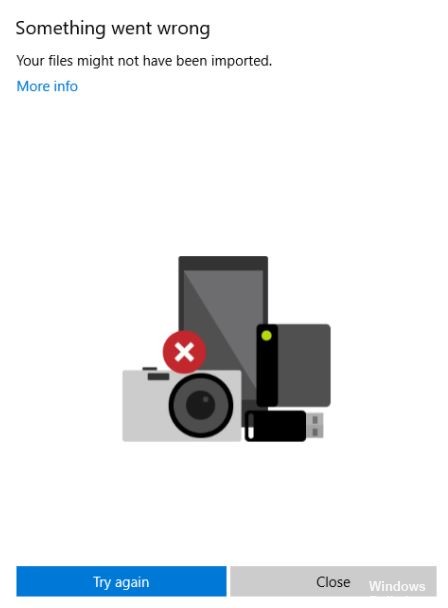
Hvorfor kan jeg ikke importere mine fotos til min computer? Du leder muligvis efter et svar på dette spørgsmål. I denne artikel lærer du årsagerne til, at import af fotos i Windows 10 ikke fungerer, og hvad du skal gøre, hvis du ikke kan importere fotos fra din iPhone til Windows 10.
Nogle gange er du nødt til at overføre fotos fra din iPhone til din computer. Generelt er der flere måder at gøre dette på, såsom iTunes, FonePaw, Windows Photos, Autoplay osv. Og den mest direkte måde at importere fotos fra iPhone til Windows 10 er via Photos-appen.
Denne metode fungerer dog ikke altid. På en eller anden måde kan du ikke importere iPhone-fotos til Windows 10. Du får normalt en besked:
- Der blev ikke fundet nogen fotos eller videoer på denne enhed.
- Noget gik galt. Dine filer er muligvis ikke importeret.
- Der er ikke noget at importere.
Du spørger måske dig selv "hvorfor bliver mine billeder ikke importeret til min computer". Årsagerne kan være et ødelagt USB-kabel, en iPhone, der ikke har tillid til pc'en, en forkert installeret programkomponent, en korrupt USB-driver, ændrede filtilladelser i mappen Billeder, fotos gemt i iCloud osv.
Heldigvis er dette problem let at løse, og her viser vi nogle mulige løsninger.
Hvad er årsagen til "Noget gik galt" iPhone-fotoimportfejl
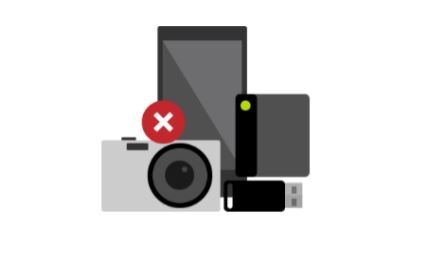
- Nogle gange kan det også ske, at forbindelsen mellem iPhone og Windows via USB-kabel går tabt eller er lidt beskadiget, hvilket bogstaveligt talt kan føre til en dataoverførselsfejl.
- En forældet version af dit system kan forårsage problemer med enhedskompatibilitet og dataoverførsel. Det anbefales altid at opdatere din version af Windows-operativsystemet for at drage fordel af alle nye funktioner og systemforbedringer.
- Et fysisk beskadiget eller defekt USB-kabel eller endda et lokalt / duplikeret USB-kabel kan forårsage dataoverførselsproblemer, som let kan løses med et originalt, fungerende USB-kabel. Hvis du ikke har en, skal du købe det rigtige produkt til din iPhone fra en autoriseret Apple-forhandler.
- HEIC-billeder kan også forårsage problemer med Microsoft Photos-appen, som i øjeblikket synes uforenelig. I de fleste tilfælde forsøger iPhone for eksempel at konvertere importerede HEIC-billeder til JPG / JPEG-format. Men på grund af antallet af valgte billeder eller af andre grunde, importeres nogle billeder slet ikke.
Fix iPhone-fotoimportfejl “Noget gik galt
April 2024 Opdatering:
Du kan nu forhindre pc -problemer ved at bruge dette værktøj, såsom at beskytte dig mod filtab og malware. Derudover er det en fantastisk måde at optimere din computer til maksimal ydelse. Programmet retter let på almindelige fejl, der kan opstå på Windows -systemer - ikke behov for timers fejlfinding, når du har den perfekte løsning lige ved hånden:
- Trin 1: Download PC Reparation & Optimizer Tool (Windows 10, 8, 7, XP, Vista - Microsoft Gold Certified).
- Trin 2: Klik på "Begynd Scan"For at finde Windows-registreringsproblemer, der kan forårsage pc-problemer.
- Trin 3: Klik på "Reparer Alt"For at løse alle problemer.
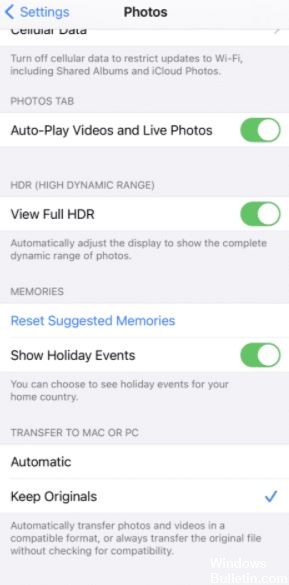
Hold iPhone ulåst
I de fleste tilfælde kan dette problem skyldes, at iPhone automatisk skifter til "låsemodus" eller "dvaletilstand". Derefter kan der være problemer eller afbrydelser ved import af fotos, fordi Apple-enheder ikke tillader overførsel af data mellem forskellige platforme i denne tilstand.
- For at løse dette problem skal du sørge for, at iPhone er låst op, når den er tilsluttet en Windows-computer.
- Dette kan gøres ved at trykke en gang på iPhone-skærmen for at holde den ulåst under overførsel af data.
- Kontroller også fra tid til anden, om iPhone går i "låst tilstand" for at undgå fejlmeddelelsen "Noget gik galt".
Ændring af iPhone-fotoindstillinger
Nogle brugere har rapporteret, at ændring af iPhone-fotoindstillinger fra "Auto" til "Gem original" løste dette problem.
Efter at have løst problemet alene, har brugerne fundet ud af, at når de vælger indstillingen "Auto" og iPhone-hukommelsen er fuld eller næsten fuld, gemmes fotos i en jpg-mappe, hvilket giver problemer ved overførsel af fotos.
Heldigvis vil dette problem ikke længere opstå ved at ændre indstillingen til "Gem originaler". Sådan opdateres fotoindstillingerne på din iPhone:
- Gå til iPhone-indstillingsappen.
- Vælg nu "Fotos".
- Vælg derefter "Gem originaler" under "Overfør til Mac eller pc".
Prøv nu at importere fotos fra iPhone til Windows-computer for at se, om iPhone-billedimportfejlen "Noget gik galt" er rettet. Forhåbentlig løste dette problemet for dig, som det har gjort for de fleste brugere, men hvis ikke, har vi et par andre metoder at foreslå.
Giv billedmappen fuld kontrol
En simpel ting, du kan kontrollere, er, at billedmappen har de rigtige tilladelser. I nogle scenarier er dette årsagen til fejlen "noget gik galt", så det er afgørende at kontrollere tilladelserne på din Windows-maskine.
Sådan kontrolleres tilladelserne:
- Tryk på Windows- og E-tasterne på dit tastatur samtidigt.
- Højreklik nu på mappen Billeder, og vælg Egenskaber.
- Gå derefter til fanen Sikkerhed og klik på Skift.
- Vælg derefter dit brugernavn under Gruppe eller Brugernavn.
- Sørg derefter for, at Tilladelse er markeret under Alle tilladelser.
- Hvis fuld adgang allerede er aktiveret, skal du slå den fra og til igen.
Sådan kontrolleres specifikke tilladelser:
- Tryk på Windows- og E-tasterne på dit tastatur samtidigt.
- Højreklik nu på mappen Billeder, og vælg Egenskaber.
- Gå derefter til fanen Sikkerhed, og klik på knappen Avanceret.
- Klik derefter på knappen Tilføj. Du skal nu omdirigeres til et andet vindue.
- Klik på knappen Vælg primær.
- Skriv derefter Alle under indtastning af navnet på det fremhævede objekt (eksempler), vælg Kontroller navne, og klik derefter på OK.
- Endelig skal du vælge Fuld kontrol under Grundlæggende tilladelser og derefter trykke på OK.
Derefter skal du kontrollere, om der er et problem. Forhåbentlig, efter ændring af tilladelserne i mappen Billeder, vil dette problem ikke længere opstå.
Ekspert Tip: Dette reparationsværktøj scanner lagrene og erstatter korrupte eller manglende filer, hvis ingen af disse metoder har virket. Det fungerer godt i de fleste tilfælde, hvor problemet skyldes systemkorruption. Dette værktøj vil også optimere dit system for at maksimere ydeevnen. Den kan downloades af Klik her
Ofte stillede spørgsmål
Hvorfor importeres ikke alle fotos på min iPhone?
Kontroller, om iCloud-fotobiblioteket er aktiveret på din iPhone. Hvis du bruger iCloud Photo Library, og indstillingen "Optimer lagerplads" er aktiveret i Indstillinger -> Dit navn -> iCloud -> Fotos og; Kamera, du kan ikke længere downloade fotos fra din iPhone til din computer via en USB-forbindelse.
Hvorfor kan jeg ikke importere fotos fra mit kamera til min computer?
Hvis du har problemer med at importere fotos til din computer, kan problemet være i dine kameraindstillinger. Hvis du prøver at importere fotos fra dit kamera, skal du kontrollere dine kameraindstillinger. Ifølge brugerne, hvis dit kameras USB-forbindelsesindstillinger er indstillet til "Automatisk", kan du ikke overføre fotos.
Hvorfor kan jeg ikke overføre fotos fra min pc til min iPhone?
Synkronisering af fotos i iTunes er designet til envejssynkronisering (pc til iPhone). Hvis du aktiverer Indstillinger -> iCloud -> Fotos -> iCloud-fotobibliotek på din telefon, kan du ikke længere synkronisere fotos fra din computer til din telefon ved hjælp af iTunes.
Hvordan overfører jeg fotos fra min iPhone til min bærbare computer ved en fejltagelse?
- Åbn indstillingerne.
- Klik på Fotos-appen.
- Rul ned, indtil du ser afsnittet "Overfør til Mac eller pc".
- Indstil denne indstilling til "Gem originaler."


